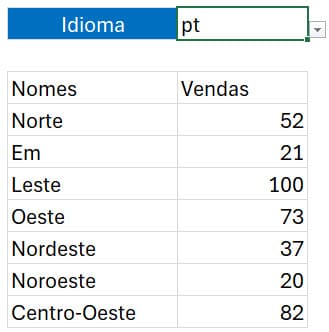A função Traduzir Excel tem por finalidade traduzir textos de um idioma para outr no Microsoft Excel automaticamente.
Sintaxe e Funcionamento da Função Traduzir Excel
A função de tradução tem uma sintaxe bastante simples. São apenas 3 parâmetros:
- =TRADUZIR(text; [source_language]; [target_language])
- text: Texto que será traduzido.
- [source_language]: linguagem de origem do texto. Este parâmetro é opcional.
- [target_language]: linguagem de texto de destino. Este parâmetro é opcional.
A função traduz automaticamente o texto sem passar os parâmetros de origem e destino para a linguagem padrão do Windows.
Como Traduzir Textos no Excel
No nosso exemplo usamos uma tabela e criamos uma coluna para traduzir o texto.
Para isso colocamos uma coluna nova e chamamos a função Traduzir com a seguinte sintaxe: =TRADUZIR([@Inglês]).
Poderia também ser passado =TRADUZIR(a1) por exemplo que iria traduzir o texto à partir de uma célula com texto.
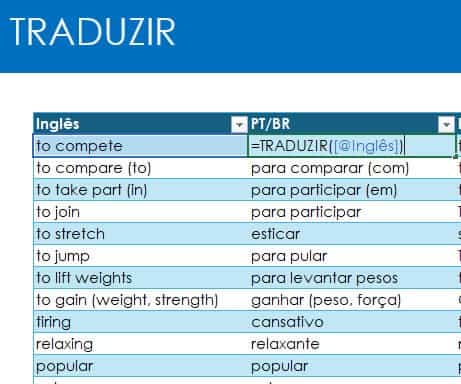
Não é necessário passar qual a linguagem de origem e nem a linguagem de destino, a função Traduzir do Excel já identifica a linguagem de origem e usa a linguagem padrão do Windows para retornar os dados da web.
Tradução para determinada Linguagem no Excel
Outra forma de usar a função de tradução no Excel é determinando a linguagem de origem e de destino.
Ao clicar no parâmetro são exibidas as linguagem de origem e destino conforme o parâmetro.
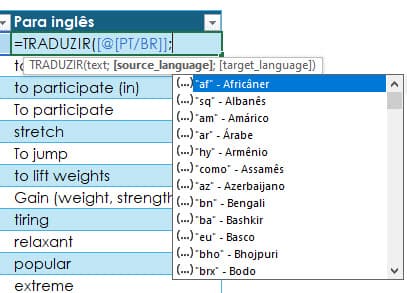
No campo do parâmetro são digitadas apenas as siglas, como por exemplo “en” para inglês e “pt” para português Brasil.
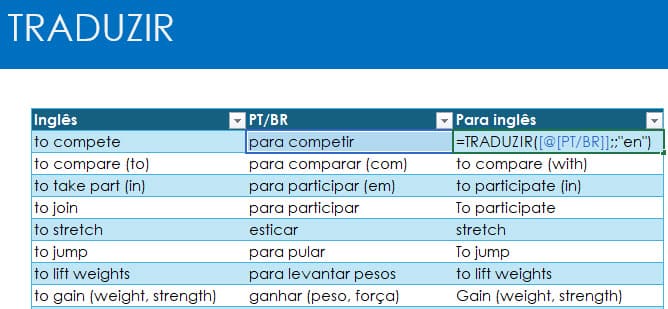
Exemplo de Aplicação da Função no Excel
No nosso exemplo temos a utilização de uma lista suspensa com alguns parâmetros, ao selecionar ele na lista aplicamos a tradução do idioma nas palavras que compõe a tabela.
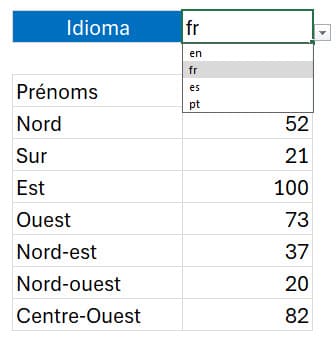
Ao mudar é automaticamente mudado na tabela conforme temos abaixo, na qual aplicamos a tradução à partir de outra tabela original